| 文字处理 | office快递 | 公文课堂 | 名篇佳作 | 商务英语 | 英语欣赏 | 法律法规 | 法律文书 | 商务礼仪 | 职场礼仪 | 人在职场 | 时尚生活 | 办公软件 | ||
| 综合应用 | 工作手记 | 实用范例 | 写作知识 | 商务写作 | 休闲英语 | 地方法规 | 法律知识 | 外事礼仪 | 各国礼仪 | 饮食男女 | 休闲驿站 | 工具软件 |
在日常工作中,你在使用word的时侯可以使用分节符改变文档中一个或多个页面的版式或格式。例如,可以将单列页面的一部分设置为双列页面。您可以分隔文档中的各章,以便每一章的页码编号都从 1 开始。也可以为文档的某节创建不同的页眉或页脚。
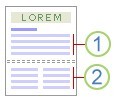 1 单列节 2 双列节
1 单列节 2 双列节
分节符的作用及类型
分节符用于在部分文档中实现版式或格式更改。您可以更改单个节的下列格式:
页边距、纸张大小或方向、打印机纸张来源、页面边框、页面上文本的垂直对齐方式 、页眉和页脚 (页眉和页脚:页眉可由文本或图形组成,出现在一节中每页的顶端。页脚出现在每页的底端。页眉和页脚经常包括页码、章节标题、日期和作者姓名。)、列、页码编号、行号、脚注和尾注、注释。
分节符控制它前面的文本节的格式。删除某分节符会同时删除该分节符之前的文本节的格式。该段文本将成为后面的节的一部分并采用该节的格式。例如,如果用分节符分隔了文档的各章,然后删除了第二章开头处的分节符,则第一章和第二章将位于同一节中并采用以前仅第二章使用的格式。
下列示例显示了您可以插入的分节符类型。(在每个插图中,双虚线代表一个分节符。)
“下一页”命令用于插入一个分节符并在下一页开始新的节。这种类型的分节符尤其适用于在文档中开始新章。
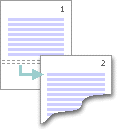
“连续”命令用于插入一个分节符并在同一页上开始新节。连续分节符适用于在一页中实现一种格式更改,例如更改列数。

“偶数页”或“奇数页”命令用于插入一个分节符并在下一个偶数页或奇数页开始新节。如果要使文档的各章始终在奇数页或偶数页开始,请使用“奇数页”或“偶数页”分节符选项。
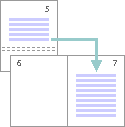
插入分节符:
1.单击要更改格式的位置。
您可能要在所选文档部分的前后插入一对分节符。
2.在“页面布局”选项卡上的“页面设置”组中,单击“分隔符”。
3.在“分节符”组中,单击与您要进行的格式更改类型对应的分节符类型。
例如,如果要将一篇文档分隔为几章,您可能希望每章都从奇数页开始。单击“分节符”组中的“奇数页”。

删除分节符:
分节符定义文档中格式发生更改的位置。删除某分节符会同时删除该分节符之前的文本节的格式。该段文本将成为后面的节的一部分并采用该节的格式。
确保您在普通视图中,以便可以看到双虚线分节符。
1.选择要删除的分节符。
2.按 Delete。